Windows Server 2003 简介及安装步骤
- 格式:ppt
- 大小:983.00 KB
- 文档页数:31
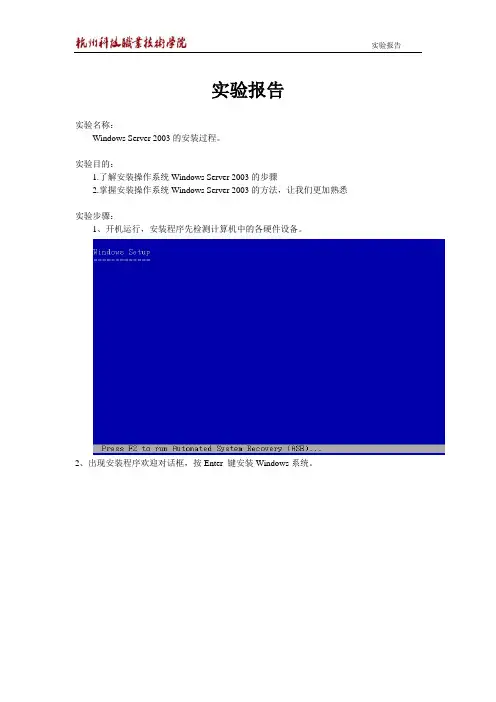
实验报告
实验名称:
Windows Server 2003的安装过程。
实验目的:
1.了解安装操作系统Windows Server 2003的步骤
2.掌握安装操作系统Windows Server 2003的方法,让我们更加熟悉
实验步骤:
1、开机运行,安装程序先检测计算机中的各硬件设备。
2、出现安装程序欢迎对话框,按Enter 键安装Windows系统。
3、接下来直接按Enter键安装windows系统。
然后出现协议,按F8同意。
接下来在出现分区界面,按C键,分好区后按ENTER进入安装,选择用NTFS文件系统格式化磁盘分区(快)。
4、安装程序如下图:
5、安装正在进行中:
6、区域和语言选择页面,只需要默认值即可,单击下一步:
7、这个只需要输入默认值,单击下一步就行了,当然你也可以输入一些东西进去:
8、接下来输入产品序列号:
9、接下来就是输入计算机名称和系统管理员密码,当然默认值也是可以的,直接单击下一
步就可以了:
10、设置一下系统时间和日期:
11、之后只需要选择默认值即可,除了选择“典型设置”,在都是单击下一步:
12、启动完成后,就可以登陆:
13、安装完成后,启动好。
实验总结:。
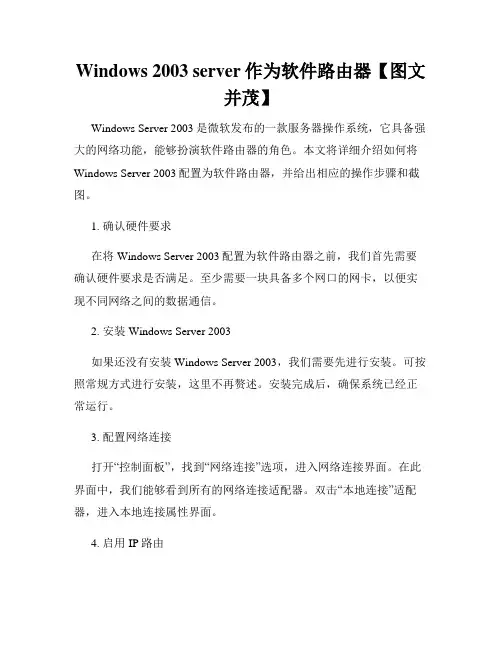
Windows 2003 server作为软件路由器【图文并茂】Windows Server 2003是微软发布的一款服务器操作系统,它具备强大的网络功能,能够扮演软件路由器的角色。
本文将详细介绍如何将Windows Server 2003配置为软件路由器,并给出相应的操作步骤和截图。
1. 确认硬件要求在将Windows Server 2003配置为软件路由器之前,我们首先需要确认硬件要求是否满足。
至少需要一块具备多个网口的网卡,以便实现不同网络之间的数据通信。
2. 安装Windows Server 2003如果还没有安装Windows Server 2003,我们需要先进行安装。
可按照常规方式进行安装,这里不再赘述。
安装完成后,确保系统已经正常运行。
3. 配置网络连接打开“控制面板”,找到“网络连接”选项,进入网络连接界面。
在此界面中,我们能够看到所有的网络连接适配器。
双击“本地连接”适配器,进入本地连接属性界面。
4. 启用IP路由在本地连接属性界面中,点击“属性”按钮,然后选择“Internet 协议(TCP/IP)”并点击“属性”按钮。
在弹出的Internet 协议 (TCP/IP)属性窗口中,选择“常规”标签,勾选“启用IP转发”。
5. 配置静态路由若需要配置特定的路由规则,可在“Internet 协议(TCP/IP)”属性窗口中选择“IP设置”标签,然后点击“添加”按钮来添加路由规则。
在弹出的“新增IP路由”窗口中,填写目标网络的IP地址和子网掩码,以及下一跳网关的IP地址。
6. 测试路由器功能在完成配置后,我们可以进行一些简单的测试,以验证Windows Server 2003是否已经成功转变为软件路由器。
可以在不同的网络主机之间进行ping测试,查看是否能够相互通信。
也可以使用网络抓包工具,如Wireshark,来监控在不同网络之间的数据流动。
通过以上步骤,我们已经成功地将Windows Server 2003配置为软件路由器。


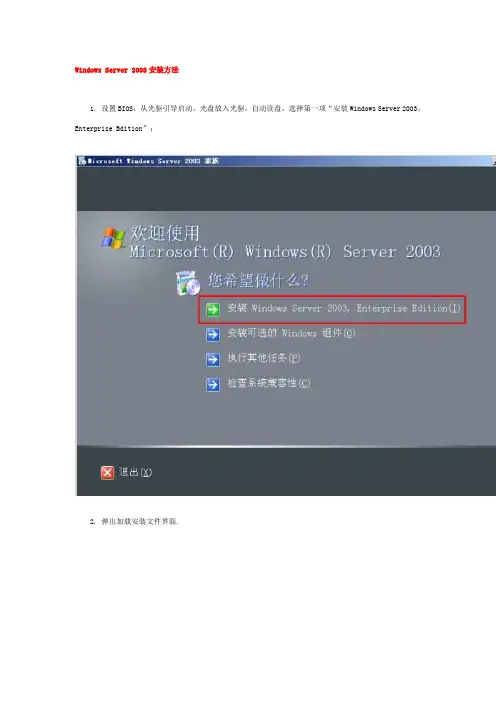
Windows Server 2003安装方法
1. 设置BIOS,从光驱引导启动。
光盘放入光驱,自动读盘,选择第一项“安装Windows Server 2003,Enterprise Bdition”:
2. 弹出加载安装文件界面.
3. 出现安装程序欢迎对话窗,直接按Enter,安装Windows:
4. 出现Windows的安装授权协议,按F8,选择同意:
5. 选择安装的逻辑磁盘和空间,按Enter,继续安装:
6. 如果没有格式化,会弹出要格式化的窗口,选择分区,按Enter,继续安装:
7. 出现格式化进度窗口:
8. 格式化后,系统自动创建安装目录,继续安装:
9. 开始复制文件:
10.系统初始化配制:
11.重启系统
12.Windows启动:
13. 开始安装Windows,可以体验Windows Server 2003功能的强大:
14. 区域和语言选择,点击“下一步”:
15.输入安装人员的姓名和公司名称,点击“下一步”:
16.输入产品密钥,点击“下一步”:
17.选择你要的授权模式,点击“下一步”:
18.输入计算机名称和系统管理员密码,点击“下一步”:
19.设置系统的日期和时间,点击“下一步”:
20.安装Windows的一些服务组件:
21.网络设置,一般是默认的“典型设置”,点击“下一步”:
22.选择是域还是工作组,点击“下一步”:
23.继续安装:
24.安装完毕,启动Windows:。
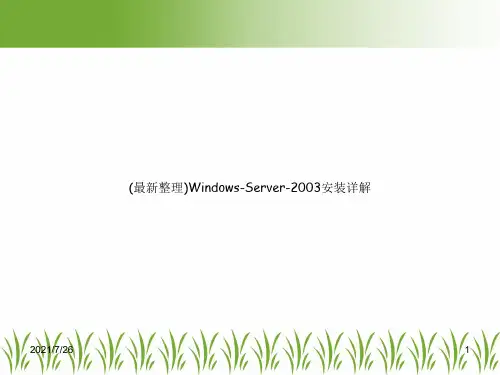
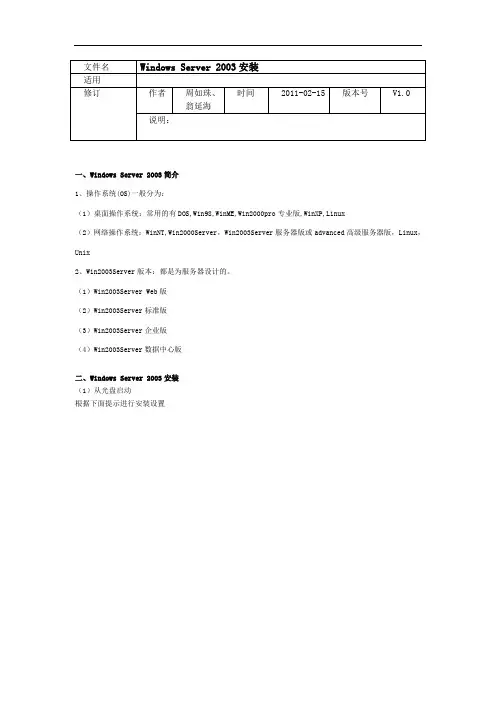
一、Windows Server 2003简介1、操作系统(OS)一般分为:(1)桌面操作系统:常用的有DOS,Win98,WinME,Win2000pro专业版,WinXP,Linux(2)网络操作系统:WinNT,Win2000Server,Win2003Server服务器版或advanced高级服务器版,Linux,Unix2、Win2003Server版本:都是为服务器设计的。
(1)Win2003Server Web版(2)Win2003Server标准版(3)Win2003Server企业版(4)Win2003Server数据中心版二、Windows Server 2003安装(1)从光盘启动根据下面提示进行安装设置(2)创建磁盘分区正常情况下,要分成四个区(C、D、E、F)一般情况下操作系统安装在F区。
以硬盘250G为例,可根据实据情况对硬盘分区,对F盘(系统盘)分30G空间,考虑到我们将在C盘安装数据库,因些可将C盘分大一些,比如100G,别两个盘也可根据实际情况分区大小。
(3)格式化磁盘分区(7)输入姓名和单位(8)输入产品密钥(JCGMJ-TC669-KCBG7-HB8X2-FXG7M)(9)选择授权模式:这里我们一般选择每服务器模式注意:以上两种授权模式的区别:a、每服务器模式限制同时访问本机的客户机数量,每设备模式不限制,但要求每台客户机都要购买“客户访问许可证”;b、每服务器模式适合在只有一台服务器的网络中使用,每设备模式适合于有多台服务器的网络中使用。
(10)输入计算机名和管理员密码注意:计算机名称最好自己定义一个,方便记忆和查找(11)设置网络属性(12)设置网络工作模式(13)开始安装三、Windows Server 2003修改服务参数(1)打开存放操作系统盘(F盘),打开工具,选择文件夹选项,弹出文件夹选项对话框。
钩选上“显示所有文件和文件夹”在系统盘目录下找到BOOT.INI文件,修改文件目录下的timeout参数,例timeout=3(2)系统更新打开控制面板,展选择“自动更新“,在里面设置,如下图所示所选打开“windows update网站”更新如下图所示。
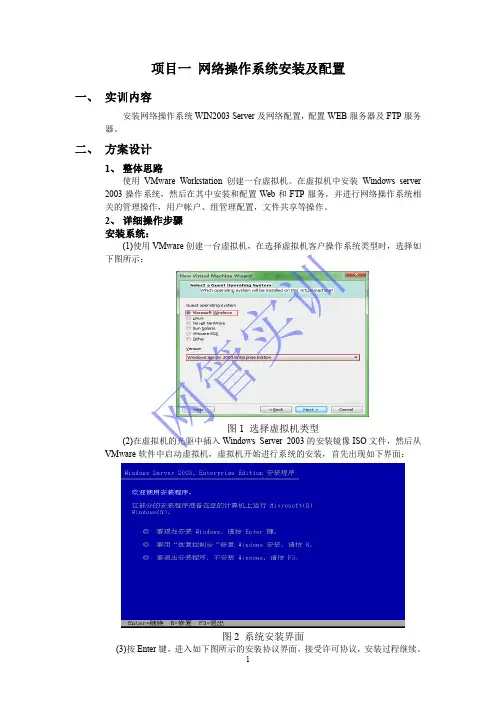

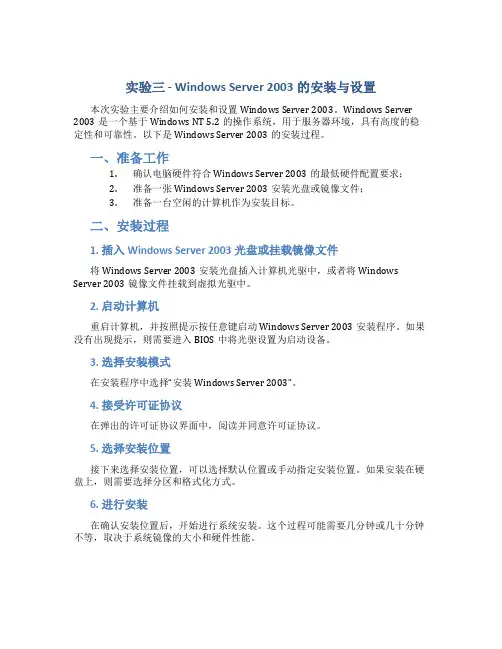
实验三 - Windows Server 2003的安装与设置本次实验主要介绍如何安装和设置Windows Server 2003。
Windows Server 2003是一个基于Windows NT 5.2的操作系统,用于服务器环境,具有高度的稳定性和可靠性。
以下是Windows Server 2003的安装过程。
一、准备工作1.确认电脑硬件符合Windows Server 2003的最低硬件配置要求;2.准备一张Windows Server 2003安装光盘或镜像文件;3.准备一台空闲的计算机作为安装目标。
二、安装过程1. 插入Windows Server 2003光盘或挂载镜像文件将Windows Server 2003安装光盘插入计算机光驱中,或者将Windows Server 2003镜像文件挂载到虚拟光驱中。
2. 启动计算机重启计算机,并按照提示按任意键启动Windows Server 2003安装程序。
如果没有出现提示,则需要进入BIOS中将光驱设置为启动设备。
3. 选择安装模式在安装程序中选择“安装Windows Server 2003”。
4. 接受许可证协议在弹出的许可证协议界面中,阅读并同意许可证协议。
5. 选择安装位置接下来选择安装位置,可以选择默认位置或手动指定安装位置。
如果安装在硬盘上,则需要选择分区和格式化方式。
6. 进行安装在确认安装位置后,开始进行系统安装。
这个过程可能需要几分钟或几十分钟不等,取决于系统镜像的大小和硬件性能。
7. 完成安装安装结束后,重启计算机。
在启动时,系统会提示你输入管理员的密码和计算机名等相关信息。
输入完毕后,即完成了安装。
三、设置Windows Server 2003Windows Server 2003安装完成后,还需要进行一些配置和设置,以使其适应服务器环境的需求。
1. 安装系统补丁和驱动程序在系统安装完成后,需要及时更新系统补丁和安装驱动程序,以确保系统的稳定性和兼容性。
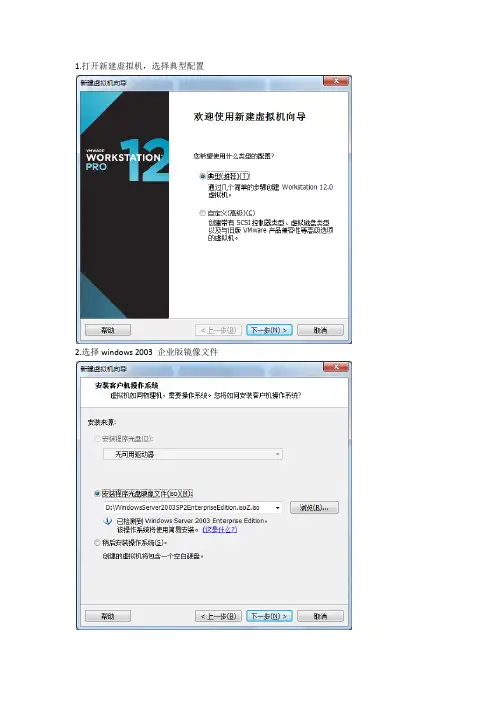
1.打开新建虚拟机,选择典型配置
2.选择windows 2003 企业版镜像文件
3.复制windows2003的安装密钥
4.选择安装位置
5.开始格式化硬盘,安装windows
6.开始安装windows
7、输入用户名及密码
8、终于开机了!!
9、按ctrl+Alt+Delete进入系统
10、没有设置密码的直接点“确定”进入系统
11、由于是服务器系统,所以开机会有更新提示,我们不用理会直接单机“完成”
12、然后会提示安装服务器,这个我们可以以后再安装,在这里直接关闭
13、开机后会发现没有我们常用的“我的电脑”“网上邻居”“回收站”
14、桌面右键点“属性”
15、点选项卡中的桌面,然后在点自定义桌面
16、这里就会有我么常用的桌面图标了,在需要的复选框上打勾,然后点“确定”
17、然后现在就正常了。
Windows Server 2003的安装及其配置(doc 26页)Windows Server 2003的安装与配置教学目标1.了解Windows Server 2003家庭产品及基本硬件要求2.了解Windows Server 2003系列产品之间的区别3.掌握磁盘规划技术与Windows Server 2003的安装方法教学重点Windows Server 2003的安装方法教学难点磁盘规划教学课时讲授与实践2课时教学过程一、引入现在的网络操作系统产品主要是三分靠的网络操作系统,是小型企业与部门应用的理想选择,支持64位计算平台,支持SMP(对称式多处理器系统)最大CPU 数为4个,最大内存为4G,不支持内存的热拔插,支持集群技术中的网络负载平衡,不支持集群服务。
主要用于提供文件、打印机的共享和安全的Internet连接。
(2)Windows Sever 2003企业版Windows Sever 2003企业版是为满足各种规模的企业的一般用途而设计,是一种全功能的服务器操作系统,提供高度可靠性、高性能和出色的商业价值,是构建各种应用程序、Web服务和基础结构的理想平台。
支持64位计算平台,支持SMP最大CPU数为8个,最大内存为32G,支持内存的热拔插,支持集群技术。
可用于大规模的网络,支持更多数量的用户和更复杂的网络应用。
(3)Windows Sever 2003数据中心版Windows Sever 2003数据中心版是Microsoft为要求最高级别的可扩展性、实用性和可靠性的企业设计的,是迄今为止开发的功能最强大的服务器操作系统。
支持64位计算平台,支持SMP最大CPU数为64个,最大内存为64G,支持内存的热拔插,支持集群技术。
该版本只能够通过Datacenter项目获得,在硬件、软件和服务等方面提供更统一的支持,为数据库、企业资源规划软件、高容量实时事务处理和服务器强化操作创建任务性解决方法,提供了一个扎实的基础。
Win2003server安装全图解Win2003是微软最新一代的网络操作系统。
它不仅适用于高安全、高稳定性的服务器领域,而且也可以安装到家用电脑上,因为此款操作系统比起以前的版本,更稳定、更安全、更容易使用!而其安装,也跟其“前辈”大同小异,安装比较容易;只是要注意,其安装时需要最低128M的内存和不低于600MHz的CPU主频。
下来一起来看看整个安装过程。
STEP1:将安装光盘放入光驱,进入我们熟悉的安装界面:回车后会出现软件的授权协议,按F8键同意其协议后进入下一步。
接着安装程序会自动搜索系统中已安装的操作系统,并询问用户将操作系统安装到系统的哪个分区中,请根据实际情况选择。
接着会询问采用何种方式对分区格式化。
要想发挥win2003安全稳定的特点,就得选择NTFS格式。
一切“对话”完成后,安装程序开始从光盘复制安装文件到硬盘上,随后会提示你重启计算机。
STEP2:短暂的重启后,进入安装的实质界面。
安装程序开始收集必要的安装信息,并在左下角提示出安装的完成时间。
STEP3:接着会出现“区域和语言选项”互动窗口,不管它直接按下一步。
STEP4:在“个人信息”窗口中,可随意输入你的信息后按下一步。
STEP5:安装程序必不可少的一步,就是输入安装序列号,一般在光盘封面或说明书里可找到。
STEP6:在“授权模式”窗口里要稍稍注意。
对于服务器的安装来说,此时最好先就设置好允许多少客户端同时连接此服务器;而对于单机用户来说,不用管它直接点下一步即可。
STEP7:在“计算机名称和管理员密码”窗口里,可以先在这里设置计算机名和admin的管理密码,当然也可以安装完成后在系统里创建。
STEP8:如果你不是很清楚网络的相关设置,就保持其默认的“典型设置”。
STEP9:在设置工作组或计算机域的时候,不论是单机还是局域网服务器建议都选第一项,当把系统安装完毕后再进行详细的设置。
OK,接下来的事就交给安装程序,它将开始安装开始菜单项、对组件进行注册等最后的设置,耐心等待吧。
Windows 2003 server 的安装与配置(一)安装Windows 2003 Server 中文版的准备工作1、系统和硬件设备要求2、安装方式3、安装前的要考虑的问题(1)升级或全新安装(2)许可证方式(3)是否使用多重引导(二)启动安装程序及相关的设置步骤对于不同的环境,用户可以利用不同的方式启动Windows 2003 Server 安装程序,介绍在不同的环境中启动安装程序。
1、通过从光盘启动计算机,为全新安装启动安装程序步骤 1 确定要安装的计算机是否可从光盘驱动器启动,是否执行全新安装(不是升级)。
只有满足以上两点才能继续。
步骤2 关闭计算机,将光盘插入驱动器。
步骤3 启动计算机,并等待安装程序显示对话框。
2、从网络启动安装程序步骤 1 在网络服务器上,既可通过插入光盘并共享该光盘驱动器来共享安装文件,也可通过将安装文件从光盘的I386 文件夹复制到共享文件夹来共享安装文件。
步骤2 在要安装Windows 2003计算机上,连接共享的安装程序文件:☆如果共享光盘驱动器,可连接共享驱动器并将转到I386 文件夹。
步骤3 找到并运行位于光盘I386 文件夹上文件或共享文件夹的文件☆在运行MS-DOS 或Windows 3.x 的计算机上,运行Winnt.exe。
☆在运行Windows 95、Windows 98、Windows NT 3.51、Windows NT 4.0或任何版本的Windows 2003 计算机上,运行Winnt32.exe。
☆在运行 MS-DOS 或 Windows 3.x 的计算机上,运行 Winnt.exe。
☆在运行 Windows 95、Windows 98、Windows NT 3.51、Windows NT 4.0 或任何版本的 Windows 2003 计算机上,运行 Winnt32.exe。
3、在运行MS-DOS 的计算机上为全新安装启动安装程序步骤1 将光盘插入驱动器。
详细Windows Server 2003安装步骤图解新手教程系统配置要求和开始安装Windows 2003是微软公司开发的新一代网络服务器操作系统,与以前的同类操作系统相比,它更加安全、性能更加稳定,而操作和使用却更加轻松,因此,它不仅能够安装到服务器上设置成为主域控制服务器、文件服务器等各种服务器,也能安装在局域网的客户机上,作为客户端系统使用,当然也可以安装到个人电脑中,成为更加稳定、更加安全、更容易使用的个人操作系统。
无论是服务器、客户机还是家庭用户,安装Windows2003都是非常轻松的。
下面,就以2003 Enterprise Edition版本为例说明一下如何安装这个操作系统。
一、系统配置需求虽然这是微软最新推出的操作系统,但它对系统硬件的要求并不是很高,建议系统的CPU主频不低于550MHz(支持最低主频为133MHz);建议系统内存在256 MB以上(最小支持128 MB,最大支持32 GB);硬盘分区要具有足够的可用空间,最小要在2G以上;VGA 或更高分辨率的监视器(建议使用SVGA 800x600 或更高)、键盘和鼠标;对于大多数用户来说,由于要通过光驱来安装操作系统,所以用于读取安装光盘的CD-ROM或者DVD-ROM是必不可少的。
如果您的计算机符合最低配置,即可确定将Windows 2003安装到计算机中。
二、系统的安装首先在启动计算机的时候进入CMOS设置,把系统启动选项改为光盘启动,保存配置后放入系统光盘,重新启动计算机,让计算机用系统光盘启动。
启动后,系统首先要读取必须的启动文件,如图1所示。
接下来询问用户是否安装此操作系统,按回车确定安装,按R进行修复,按F3键退出安装,如图1所示。
图1这时,我们必须按下回车键确认安装,接下来出现软件的授权协议,必须按F8键同意其协议方能继续进行,下面将搜索系统中已安装的操作系统,并询问用户将操作系统安装到系统的哪个分区中,如果是第一次安装系统,那么用光标键选定需要安装的分区,如图2所示。
远教接收机系统安装流程:安装系统——安装IIS——安装驱动——常用软件——接收软件安装注册——系统优化——系统备份一、安装操作系统:建议安装windows2003简体中文标准版。
二、Internet信息服务(IIS)的安装(详见“网台日常操作.doc”)。
三、安装驱动。
四、常用软件安装。
五、接收软件安装与注册(详见“网台日常操作.doc”)。
六、系统优化。
可用360安全卫士进行优化。
七、调试。
主要是局域网的访问。
八、系统备份。
Windows 2003安装教程一、准备工作:1.准备好Windows Server 2003 Standard Edition简体中文标准版版安装光盘。
2.用纸张记录安装文件的产品密匙(安装序列号)。
3.如果你想在安装过程中格式化C盘或D盘(建议安装过程中格式化用于安装2003系统的分区),请备份C盘或D盘有用的数据。
二、用光盘启动系统:(如果你已经知道方法请转到下一步)重新启动系统并把光驱设为第一启动盘,保存设置并重启。
将2003安装光盘放入光驱,重新启动电脑。
刚启动时,当出现如下图1所示时快速按下回车键,否则不能启动2003系统安装。
三、安装Windows Server 2003光盘自启动后,如无意外即可见到安装界面。
从光盘读取启动信息,很快出现如下图所示。
全中文提示,“要现在安装Windows,请按ENTER”,按回车键。
许可协议,这里没有选择的余地,按“F8”。
这里用“向下或向上”方向键选择安装系统所用的分区,我这里准备用C盘安装2003,并准备在下面的过程中格式化C盘。
选择好分区后按“Enter”键回车,安装程序将检查C盘的空间和C盘现有的操作系统。
上图表示安装程序检测到C盘已经有操作系统存在,提出警告信息。
如果你选择安装系统的分区是空的。
在这里我坚持用C盘安装系统,根据提示按下键盘上的“C”键后出现如下图所示。
上图最下方提供了5个对所选分区进行操作的选项,其中“保存现有文件系统(无变化)”的选项不含格式化分区操作,其它都会有对分区进行格式化的操作。
Windows Server2003的安装步骤1.从光驱引导计算机放入Windows Server2003启动盘后,开启计算机,按“F9”,选择“CD-ROM”,按“Enter”。
当出现如图所示的界面时,就按住键盘上的“enter”键。
按键盘上的““F8”键2.按键盘上的3.不分区的话,直接按键盘上的不分区的话,直接按键盘上的““enter”键,继续4.选择,然后按键盘上的,然后按键盘上的““enter”键5.经过漫长的等待后,安装完成然后按键盘上的“enter”键重启重启后的界面6.等一段时间以后,在出现的界面里点“下一步7.输入姓名和单位后,点下一步””输入姓名和单位后,点““下一步8.输入产品密钥后,点下一步””输入产品密钥后,点““下一步9.直接点下一步””直接点““下一步10.输入计算名和密码后,点下一步””输入计算名和密码后,点““下一步11.点“是”12.点“下一步下一步””13.选择,点下一步””,点““下一步14.出现加入域或组的选项,若加入组,直接点下一步””出现加入域或组的选项,若加入组,直接点““下一步15.输入第10步时自己所设的密码,然后点确定””步时自己所设的密码,然后点““确定16.进入桌面后,在桌面空白处右击鼠标,选择属性””进入桌面后,在桌面空白处右击鼠标,选择““属性17.选择桌面””选择““桌面18.点击进入19.选勾后,点正确””选勾后,点““正确20.完成上面步骤之后出现如下界面此时,我们已经成功的安装好了Windows Server2003了。